Las mejores banderas de Chrome para habilitar para una mejor navegación

Antes del lanzamiento de algunas funciones en Google Chrome, a menudo se agregan como ajustes opcionales que están ocultos detrás de "banderas" que puede habilitar para echar un vistazo. Estas son algunas de las mejores banderas para una mejor navegación.
Estas banderas se probaron en Chrome 78 en noviembre de 2019. Incluso si está utilizando una versión más nueva de Chrome, es probable que muchas de ellas sigan funcionando igual.
Cómo habilitar una bandera de Chrome
Antes de comenzar a hacer clic y activar todas las banderas disponibles, recuerde que la mayoría de estas funciones no están terminadas. Como resultado, estos indicadores pueden hacer que su navegador o computadora se vuelva inestable, y cuantos más indicadores ajuste, mayores serán las posibilidades de que esto suceda.
No estamos tratando de asustarlo para que no pruebe las cosas, por supuesto, pero debe mantener sus expectativas bajo control.
Además, tenga en cuenta que Google puede eliminar cualquiera de estas funciones en cualquier momento, por lo que es mejor no apegarse demasiado. Existe la posibilidad de que cualquier bandera en particular simplemente desaparezca después de la próxima actualización. No sucede muy a menudo, pero ocurre.
Si todavía está interesado en ver lo que sucede detrás de escena, abra una nueva pestaña del navegador Chrome y escriba lo siguiente en su Omnibox (barra de direcciones):
Chrome: // banderas
Presione la tecla Intro para abrir la página de banderas donde encontrará todo tipo de artículos gloriosos. Cada indicador tiene detalles sobre en qué sistemas operativos funciona: Chrome para Windows, Mac, Linux, Chrome OS, Android o todos esos. Asegúrese de prestar atención a eso: algunos indicadores son solo para otros sistemas operativos y pueden no funcionar en su sistema operativo actual.

Cuando encuentre un indicador que desee, haga clic en el menú desplegable y seleccione "Activar" para aplicarlo a Chrome.

Después de habilitar una marca, deberá volver a iniciar Chrome con el pequeño botón azul que aparece en la parte inferior de la página.
Puede aplicar varias marcas a la vez y luego reiniciar el navegador una vez que haya terminado. Recomendamos habilitar uno a la vez y probarlos, en caso de que encuentre un problema con dos banderas que no se llevan bien.

Ahora que hemos cubierto cómo habilitar una bandera de Chrome, entremos en las mejores banderas de Chrome para navegar mejor.
Agrupar pestañas juntas

Todos somos culpables de tener demasiadas pestañas abiertas a la vez, pero a veces es difícil distinguir algunas pestañas de las demás. Bueno, esta bandera de agrupación de pestañas está a punto de facilitar las cosas para todos los acumuladores de pestañas.
Con este indicador, puede compactar todas sus pestañas abiertas en grupos perfectamente organizados sin tener que cerrar un montón o descargar una extensión. Agrupe las pestañas, rotúlelas en consecuencia y agrupe los códigos de colores para identificarlos fácilmente.
Copie y pegue el siguiente enlace en el Omnibox y presione la tecla Intro para ir directamente a la bandera:
chrome: // flags / # tab-groups
Si esta bandera no lo hace por usted, hemos reunido una lista de las mejores extensiones de Chrome para administrar pestañas .
RELACIONADO: Las mejores extensiones de Chrome para administrar pestañas
Utilice el modo de lector oculto de Chrome

Google Chrome es uno de los últimos navegadores en tener un modo de lector incorporado, a pesar de años de experimentar con la versión de escritorio de Chrome. Sin embargo, puede habilitarlo a través de un indicador oculto en lugar de una opción de línea de comandos que se requería anteriormente.
Ahora, cada vez que desee leer un artículo sin todas las distracciones, anuncios y basura adicional que lo acompañan, puede reducir al mínimo la página web, lo que facilita su lectura.
Pegue el siguiente enlace en el Omnibox y presione la tecla Intro para ir directamente a la bandera:
chrome: // flags / # enable-reader-mode
Si bien esto debería ayudarlo a comenzar, tenemos una inmersión más profunda en el modo de lector oculto de Chrome si desea obtener más información.
RELACIONADO: Cómo usar el modo de lector oculto de Google Chrome
Extensiones de ordenamiento desde la barra de herramientas de Chrome

¿Tiene extensiones de Chrome que se apoderan de su barra de herramientas y menú? Google está trabajando en una solución para el desorden que viene con la instalación de todas las extensiones. El nuevo menú Extensiones oculta las extensiones en un ícono combinado de barra de herramientas.
RELACIONADO: Cómo habilitar el nuevo menú de extensiones de Google Chrome
Si bien es probable que esta extensión esté habilitada de manera predeterminada en el futuro, puede probarla hoy cuando habilite la bandera. Puede copiar y pegar este texto en el Omnibox y presionar Enter para habilitar la bandera:
chrome: // flags / # extensions-toolbar-menu
Forzar el modo oscuro en todas partes

Puede habilitar el modo oscuro para su navegador Chrome , pero la mayoría de los sitios web no lo obedecerán. Los desarrolladores web pueden codificar sus sitios web para ingresar automáticamente al modo oscuro junto con el resto de su sistema operativo, pero muy pocos lo hacen.
Hay una solución de fuerza bruta en las banderas de Chrome. Habilite "Forzar modo oscuro para contenido web" y Chrome forzará un tema oscuro en los sitios web que cargue, volviendo oscuros los fondos blancos y el texto oscuro. No es perfecto y no es tan agradable y brillante como un modo oscuro codificado por los desarrolladores de ese sitio web, pero no está nada mal, y puede seleccionar múltiples opciones para ajustarlo.
RELACIONADO: Cómo habilitar el modo oscuro de Google Chrome en Windows 10
Copie y pegue este texto en el Omnibox de Chrome y presione Entrar para encontrar la bandera:
Chrome: // flags / # enable-force-dark
Obtenga un botón de reproducción / pausa para música y videos

Muchos de nosotros escuchamos música y vemos videos en la web, pero buscar la pestaña en la que se reproducen los medios puede ser una tarea difícil, especialmente si está en otra ventana del navegador. El pequeño indicador de altavoz de Chrome en las pestañas ayuda un poco, pero el botón oculto Reproducir / Pausa es aún mejor.
El botón Reproducir / Pausa le permitirá controlar rápidamente la reproducción de medios web y ver el nombre de lo que se está reproduciendo desde la barra de herramientas de Chrome.
RELACIONADO: Cómo habilitar un botón Reproducir / Pausa en la barra de herramientas de Chrome
Para encontrar esta bandera, copie y pegue el siguiente texto en el Omnibox de Chrome y presione Entrar:
chrome: // flags / # global-media-controls
Desplazarse más suave

Este indicador permite un desplazamiento más suave mientras se visualiza contenido en Internet con el mouse y el teclado. Utiliza una animación de desplazamiento más fluida al ver contenido en una página web, mientras que el desplazamiento predeterminado en Chrome parece sacudirse o tartamudear en páginas mucho más largas en el mejor de los casos.
Copie y pegue el siguiente enlace en el Omnibox y presione la tecla Intro para ir directamente a la bandera:
Chrome: // flags / # desplazamiento suave
Después de habilitar el indicador y volver a iniciar Chrome, las páginas más largas que solían agruparse a medida que se desplazaba hacia arriba o hacia abajo fluyen más suavemente.
Navegue más rápido con el protocolo QUIC

El protocolo QUIC (HTTP / 3) , diseñado por Google, es una forma más rápida para que los navegadores web y los servidores web se comuniquen y envíen información entre ellos. Si bien QUIC ya está habilitado en Opera y Chrome Canary, con este indicador oculto, puede comenzar a usarlo en el canal estable inmediatamente antes del lanzamiento. Por supuesto, esto solo acelerará la navegación si accede a un sitio web alojado en un servidor habilitado para QUIC.
RELACIONADO: Cómo HTTP / 3 y QUIC acelerarán su navegación web
Para aprovechar HTTP / 3 ahora, copie y pegue el siguiente enlace en el Omnibox, presione la tecla Intro y habilite el indicador:
chrome: // flags / # enable-quic
Habilitar un sistema de archivos temporal para la navegación de incógnito

Algunos sitios web bloquean el contenido para cualquiera que use el modo de incógnito, lo que puede ser frustrante cuando intentas visitar su página web.
Con la API del sistema de archivos en el indicador de incógnito, crea un sistema de archivos temporal en la memoria, que generalmente está deshabilitado en modo de incógnito. Esto hace que los sitios web piensen que estás usando una instancia regular de Chrome, desbloqueando el contenido. Una vez que se cierra la ventana, si se guardó algo durante la sesión, se elimina de inmediato.
Para evitar que los sitios web consulten su navegador para verificar si está utilizando incógnito, copie y pegue la URL en el Omnibox, presione la tecla Intro y luego habilite la API del sistema de archivos en el indicador de incógnito:
chrome: // flags / # enable-filesystem-in-incógnito
Si bien muchas de estas banderas de Chrome todavía están en desarrollo, tenga cuidado al habilitar varias banderas al mismo tiempo. Como mencionamos anteriormente, a veces las banderas no se prueban para funcionar entre sí y pueden comportarse mal inesperadamente. Disfruta de estos indicadores que mejoran el navegador con precaución.

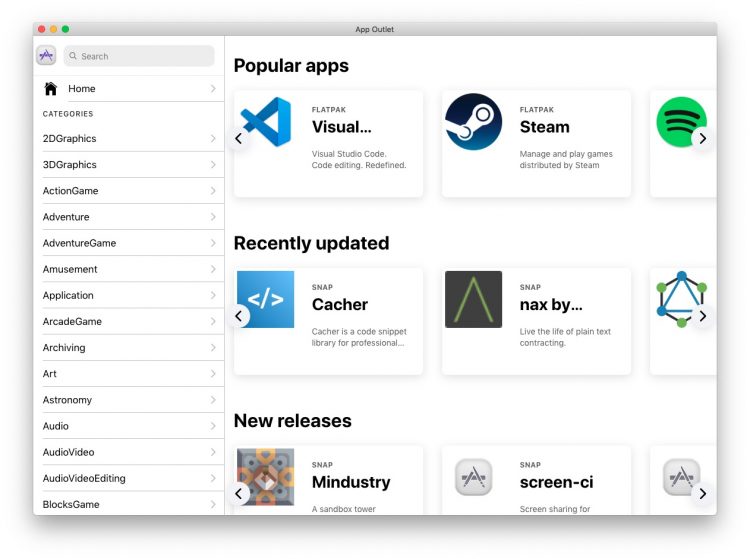
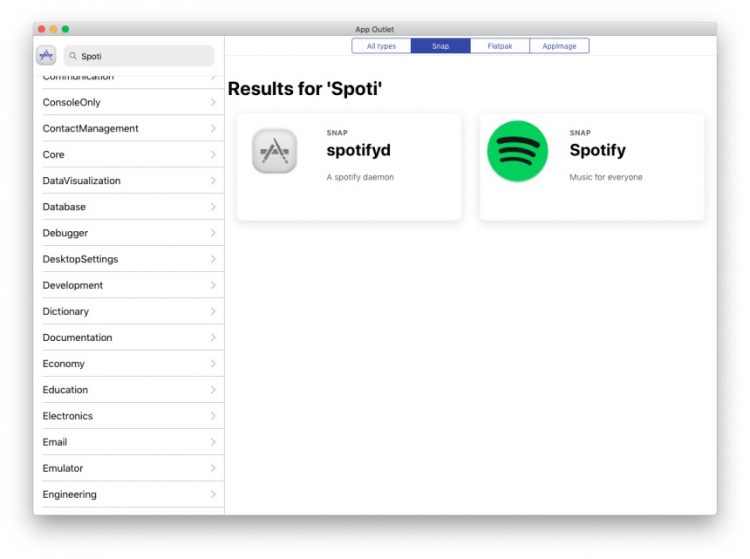
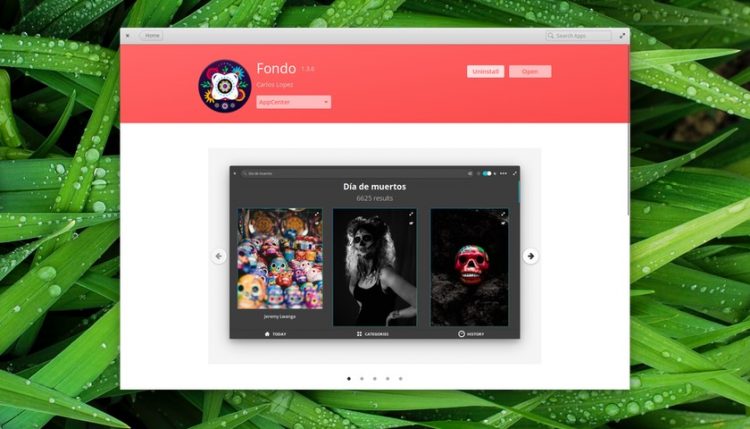

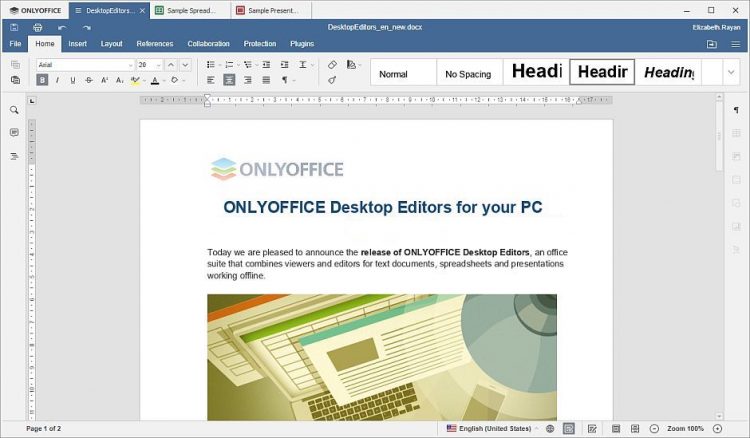
:no_upscale()/cdn.vox-cdn.com/uploads/chorus_image/image/65783428/okgqj1kcydx31.0.jpg)